С Недавнего времени (2010-06-04) в портах появился lvwimax, это драйвер, работающий в юзер-спейс пространстве. Из описания порта понятно, что поддерживаются Samsung SWC-U200 и Samsung SWC-E100.
cd /usr/ports/net/lvwimax
make install clean
После установки в /etc/rc.conf необходимо добавить:
00:11:22:33:44:55 — Это MAC-адрес устройства, который можно подсмотреть на страничке https://my.yota.ru/selfcare/devices
Затем подключить модем, перезапустить /etc/rc.d/devd restart
и запустить /usr/local/etc/rc.d/lvwimax start
После этого в системе появится интерфейс tap0 с полученным по DHCP адресом от Ёты.
Обсуждение подобной темы есть на форуме http://forum.lissyara.su/viewtopic.php?f=5p=271202
Новости
- У нас изменился сайт…
- Добавлена возможность доступа к ALG::HelpBox через WEB-интерфейс…
- Минкомсвязи РФ опубликовало план перехода гос- структур на СПО…
- Перевод французской жандармерии на Linux позволил сэкономить миллионы…
- Анонсирован выход распределенного хранилища Elliptics 1.0.0…
Заметки
- CDP во FreeBSD
- Сага о FreeBSD кластере
- LLDP во FreeBSD
- Enable Auditing of Windows Firewall Events
- Установка системы аудита
- Генераторы CSS
- Средства мониторинга во FreeBSD
- Защищаем FreeBSD
- Настройка Yota в FreeBSD
- VirtualBox полезные команды
Счетчики
Источник: algs.org
Разборка модема Samsung SWC-U200 (YOTA) для ремонта USB
Ремонт USB разъема модема Samsung SWC-U200 (YOTA)
Частенько встречается ситуация с отломанным USB разъёмом на WiMax модеме Samsung SWC-U200 (YOTA). Так как ремонт в сервисе будет равен по стоимости новому модему, то было решено отремонтировать модем самостоятельно с пользой для общества. То есть весь процесс задокументировать и выложить в общий доступ.
И так объект ремонта это модем Samsung SWC-U200 (YOTA) у которого добрый ребенок оторвал USB разъём. Как это выглядит можно увидеть на фотографии ниже.

Процесс ремонта делиться на 3 этапа.
Этап 1: Разборка модема Samsung SWC-U200 (YOTA).
Для разборки без повреждений корпуса требуется знать, где и как снимаются элементы корпуса. В этом нам помогли статьи «Разбираем SWC-U200» и «Ремонт шлейфа модема Yota».
Для доступа к шлейфу требуется:
1. Снять крышку модема на обратной стороне от разъёма.
Для снятия крышки модема. Требуется, слегка надавив на крышку со значком YOTA сдвинуть ее в направлении USB разъема. Направление можно увидеть на фотографии ниже.

Сборка модема Samsung SWC-U200 (YOTA)
2. Снять пластиковую пластину.
Под крышкой находиться пластиковая пластина. Пластину удерживают пластиковые защелки на боковых частях модема. На рисунке ниже они отмечены кружками.

Так же на фото видны разъёмы для подключения внешней антенны через переходник (пигтейл). Ниже показан разъем для подключения переходника (тот что ближе к логотипу Samsung).

На фото ниже изображена снятая крышка.

3. Снять прижимную пластину.
Теперь требуется снять пластиковую прижимную пластину, удерживающую подвижный корпус USB разъёма. Для этого требуется отвернуть два винта по краям пластины. Расположение винтов указанно на фотографии ниже.

После того как отвернули винты, аккуратно вынимаем пластину.

Далее вынимаем печатную плату с компонентами модема из корпуса. Плата так же закреплена защелками, но снимается достаточно легко.

5. Отсоединить шлейф разъёма USB от платы модема.
Для доступа к корпусу USB разъёма отсоединяем шлейф USB разъёма от платы модема.


6. Вынуть корпус разъёма USB.
Разверните разъем на 90 градусов относительно модема и аккуратно слегка надавив на корпус разъёма со стороны USB разъёма, выдавите USB корпус из основного корпуса модема. Возможно потребуется повертеть корпус USB разъёма для того чтобы выступающая часть корпуса разъёма обогнула часть корпуса модема. На фотографии ниже указанно направление.



7. Разобрать корпус разъёма USB.
Для того что бы иметь доступ к проводам шлейфа и получить доступ для размещения платы USB разъёма, разбираем корпус разъёма. Для этого аккуратно по шву раскрываем корпус USB разъёма.

Для правильной пайки требуется четко понимать, где какой провод на шлейфе и разъёме USB. В этом сильно помогла статья «Ремонт шлейфа модема Yota». Но для наглядности Мы сделали фотографию шлейфа.

На фотографии изображён шлейф, подключенный к плате. Если разъём повернуть к себе так чтоб слева оказался черный провод, то получается следующая маркировка.
Выводы USB разъёма обозначены на плате разъёма. Но без лупы маркировку не прочитать. Маркировку стандартного USB можно найти тут http://ru.wikipedia.org/wiki/Usb.
Маркировка платы USB разъёма модема Samsung SWC-U200 (YOTA) показана на фотографии ниже.
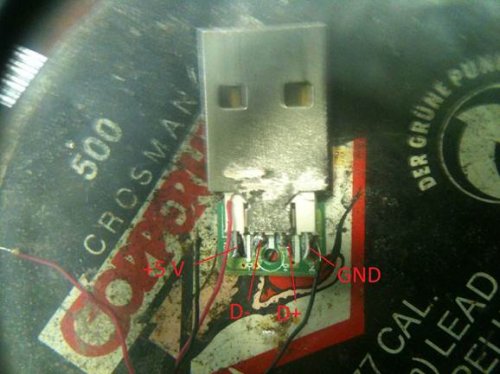
Ну а далее припаиваем один к одному провода со шлейфа на плату USB разъёма. Сразу хочу предупредить, что удобнее паять небольшим паяльником и с использованием увеличивающей линзы.
Итог на фото ниже.

Хочу обратить внимание на расположение разъёмов. Это важно. Т.к. При других вариантах ваше устройство при включении его в компьютер будет смотреть вниз, а не в верх, либо перекрутятся провода, что в итоге может плохо сказаться на их состоянии.
Для проверки вставляем шлейф в плату модема, а затем вставляем USB разъем в выход компьютера. Удобнее это делать через USB удлинитель.

После проверки снова отключаем шлейф от платы и начинаем собирать корпус USB разъёма.
Перед сборкой корпуса USB разъёма надо учесть тот факт, что плату в корпусе удерживает пластиковый штырь, проходящий через отверстие в плате. Но т.к. разъем был выломан то и штырь также сломан. Если разъем не закрепить в корпусе, то все труды можно будет выкинуть в трубу. Естественно можно все клеем залить, но учтите, что вы теряете доступ к плате USB разъёма, да и клей, как правило, долго не держит. По этому было принято решение найти замену заводскому штырю.
На замену как выяснилось очень подходит часть скрепки. Что нужно сделать?
Берем обычную скрепку.
Разгибаем, чтоб получился стержень.

И теперь нагрев паяльником скрепку, проделываем сквозное отверстие через половинку корпуса USB разъёма. Отверстие надо делать в той половинке, где раньше находился пластиковый стержень удерживающий плату в корпусе.

Во второй половинке корпуса есть отверстие, в которое должен попадать пластиковый крепежный стержень.

В это углубление и должна попасть скрепка.
Как только проделали отверстие для скрепки. Скрепку обрезаем по длине. Кончик скрепки, который остался на внешней стороне корпуса нужно загнуть, это усилит конструкцию и не позволит скрепке мешать движениям корпуса.

Эстетики эта конструкция не прибавит, но за то плата уже никуда не денется из корпуса.
Далее собираем плату и корпус USB разъёма. Половинки корпуса можно склеить, но не сильно, так чтоб потом разобрать можно было. Так же следует обратить внимание на сторону через которую выходят провода шлейфа из корпуса USB разъёма и на расположение USB разъёма в корпусе , иначе есть вариант, при котором модем будет смотреть вниз, а не в верх как обычно.

Этап 3: Сборка модема Samsung SWC-U200 (YOTA).
Сборка модема производиться в обратном порядке разборки.
Все в итоге имеем рабочий модем Samsung SWC-U200 (YOTA)
Еще раз спасибо создателям статей «Разбираем SWC-U200» и «Ремонт шлейфа модема Yota».
Статья написана сотрудниками фирмы АйТи Индустрия. Просьба при копировании указывать автора.
Комментарии
К этой статье пока нет комментариев. Станьте первым! У нас гости не могут комментировать статьи. Пожалуйста авторизуйтесь или зарегистрируйтесь, чтобы прокомментировать.
Интересные статьи по теме
Сравнение современных процессоров Intel и AMD В этой статье приведены результаты сравнительных тестов современных процессоров Intel и AMD для настольных компьютеров. Тесты процессоров производились при выполнении типичных задач: кодирование видео.

Floppy или картридер На любом компьютере до 2010 года был установлен дисковод гибких дисков – floppy. «Флоппарь” состарился, сейчас 1,44-мегабайтные дискеты не используют, у всех flash-накопители, а более – онлайн-хранили.
Что делать если разбился экран ноутбука. Матрица ноутбука — иначе ее называют экраном или дисплеем. Это, пожалуй, самый дорогой элемент в ноутбуке. Замена матрицы ноутбука проводится только в крайних случаях, когда она разбита в результат.
HP Designjet 500 и 800: Системная ошибка 86:01/ System error 86:01 HP Designjet 500 и 800: Системная ошибка 86:01/ System error 86:01Советы по устранению ошибки.
Как и каким тонером заправить картридж. Картридж оптом и в розницу со склада, срочная заправка, срочная доставка, заказать картридж легко позвони нам, kart-power (карт-пауэр) скупка картриджей, менеджерам откат. Купить картридж или заправи.
Источник: xn—-7sbabno2abl4a9aggb.xn--p1ai
Yotин модем Samsung SWC-U200 в Linux
Решил посмотреть что будет, если воткнуть этот чудо-агрегат в линуксовую машину. Благо, на контору несколько штук купили и доступ к ним появился. Первое, что меня убило наповал было вот это окно:

Кто то знатно пошутил. Чтоб USB модем определялся как съёмный диск, на котором лежат драйвера, это я видел. Но чтоб USB модем определялся как компакт-диск, да ещё и звуковой, да ещё и, если не ошибаюсь записываемый, это что то новое.
Диск, кстати, не читается и не воспроизводится 🙂
Быстротечное гугление показало, что WiMAX для Linux пока доступен в виде драйвера версии 0.0.1, судя по всему выпущенный по принципу “лучше такой, чем совсем ни какого”. Судя по отзывам, работает. Но требует доработки. С другой стороны есть предложения аппаратных роутеров с прошивкой, умеющей с этими USB WiMAX модемами работать. Что уже радует.
А вообще это свинство. Под Windows драйвера есть. Это понятно под виндой сидит большинство пользователей. Под Mac OS драйвера есть, хоть под ней пользователей сильно меньше, особенно в России. А под Linux драйверов нет.
По крайней мере официальных.
Ну и на последок скучные технические подробности
Это то, что говорит dmesg по поводу этого модема.
[997383.504371] usb 3-1: New USB device found, idVendor=04e8, idProduct=6761
[997383.504375] usb 3-1: New USB device strings: Mfr=1, Product=2, SerialNumber=0
[997383.504378] usb 3-1: Product: Samsung USB mWiMAX Modem
[997383.504380] usb 3-1: Manufacturer: SAMSUNG ELECTRONICS Co.Ltd.
[997388.516801] usb-storage: device scan complete
[997388.519487] scsi 16:0:0:0: CD-ROM Samsung Install Disk 0.10 PQ: 0 ANSI: 0 CCS
[997388.519487] sr2: scsi-1 drive
[997388.519487] sr 16:0:0:0: Attached scsi CD-ROM sr2
[997388.519487] sr 16:0:0:0: Attached scsi generic sg8 type 5
[997388.600839] sr2: Hmm, seems the drive doesn’t support multisession CD’s
[997427.136042] sr2: CDROM (ioctl) error, command: Read sub-channel 42 02 40 01 00 00 00 00 10 00
[997427.136042] sr: Sense Key : No Sense [current]
[997427.136042] sr: Add. Sense: No additional sense information
Источник: lab108.ru